
Բովանդակություն:
- Քայլ 1: ARԳՈՇԱՈՄ
- Քայլ 2: Կտտացրեք ներքևի ձախ մասում գտնվող Windows պատկերակին:
- Քայլ 3. Մուտքագրեք «msconfig» ՝ առանց գնանշումների և սեղմեք Enter:
- Քայլ 4: Պատուհան կբացվի: Սովորական գործարկումից պատկերակը փոխեք ընտրովի գործարկման:
- Քայլ 5: Կտտացրեք Boot ներդիրին:
- Քայլ 6. Timeամկետը կանխադրվածից (30 վայրկյան) փոխեք 3 վայրկյանի:
- Քայլ 7: Այնուհետև կտտացրեք Ընդլայնված ընտրանքներ:
- Քայլ 8. Կտտացրեք «Պրոցեսորների քանակի» կողքին գտնվող վանդակի վրա և համոզվեք, որ այն ստուգված է:
- Քայլ 9. Հետո, Բացվող ընտրացանկից, համոզվեք, որ հնարավոր ամենաբարձր թիվը սեղմված է, այնուհետև կտտացրեք Լավ:
- Քայլ 10: Գնացեք դեպի Servicesառայությունների ներդիր:
- Քայլ 11: Կտտացրեք Կարգավիճակի ներդիրին, սա ամեն ինչ կ տեսակավորի «Գործարկումից» մինչև «դադարեցված»:
- Քայլ 12. Գործող ցուցակից, նշեք այն, ինչը չի օգտագործվում, ինչպես Apple Inc.- ում, Bonjour ծառայությունը չստուգված է, քանի որ այն երբեք չի օգտագործվում այս համակարգչում:
- Քայլ 13: Հաջորդը, նավարկեք դեպի Գործարկման ներդիր:
- Քայլ 14. Այնտեղից, չեղարկեք այն բոլորին, որոնք չեն օգտագործվում, ունի «Updater» «Հարցրեք» -ից:
- Քայլ 15: Վերջապես, կտտացրեք Դիմել և OK:
- Քայլ 16. Վերևի պատուհանը կբացվի, որը պահանջում է ձեզ վերագործարկել: Առաջ գնացեք և կտտացրեք Վերագործարկեք, և դուք պետք է արագության տարբերություն տեսնեք:
- Քայլ 17: Խնդիրների վերացում
- Հեղինակ John Day [email protected].
- Public 2024-01-30 09:47.
- Վերջին փոփոխված 2025-01-23 14:48.

Հետևյալ հրահանգում դուք կօգտագործեք msconfig ՝ ձեր Windows մեքենան արագացնելու և փորձելու համար:
Քայլ 1: ARԳՈՇԱՈՄ

Msconfig- ի պարամետրերը փոխելը, եթե դա արվի սխալ, կարող է խիստ փոխել ձեր համակարգիչը: Օգտագործեք հետևյալ քայլերը միայն այն դեպքում, երբ ձեզ հարմար է օգտագործել msconfig- ը:
Խնդիրների դեպքում կրկնօրինակեք ձեր համակարգիչը և ֆայլերը:
Քայլ 2: Կտտացրեք ներքևի ձախ մասում գտնվող Windows պատկերակին:
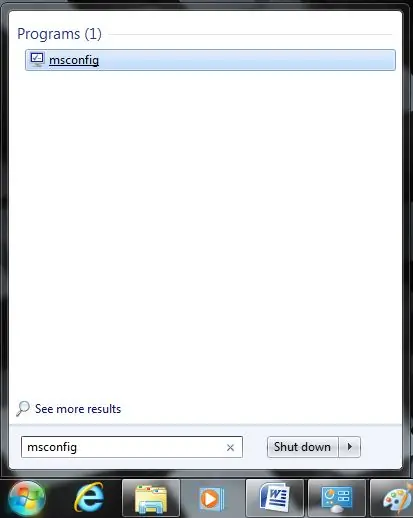
Քայլ 3. Մուտքագրեք «msconfig» ՝ առանց գնանշումների և սեղմեք Enter:
Քայլ 4: Պատուհան կբացվի: Սովորական գործարկումից պատկերակը փոխեք ընտրովի գործարկման:
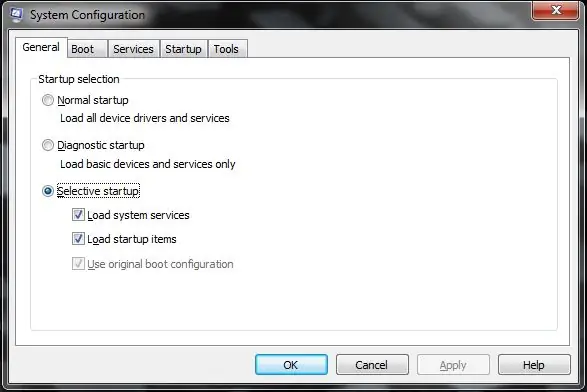
Քայլ 5: Կտտացրեք Boot ներդիրին:
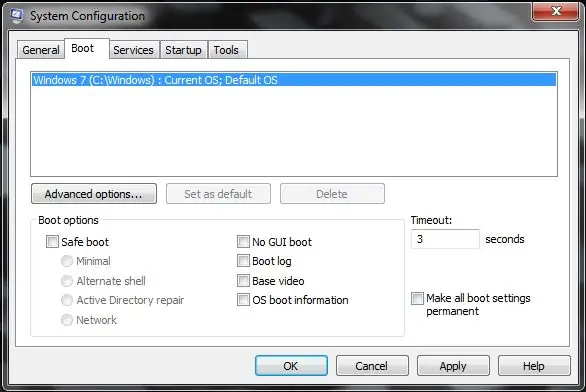
Քայլ 6. Timeամկետը կանխադրվածից (30 վայրկյան) փոխեք 3 վայրկյանի:
Քայլ 7: Այնուհետև կտտացրեք Ընդլայնված ընտրանքներ:
Քայլ 8. Կտտացրեք «Պրոցեսորների քանակի» կողքին գտնվող վանդակի վրա և համոզվեք, որ այն ստուգված է:
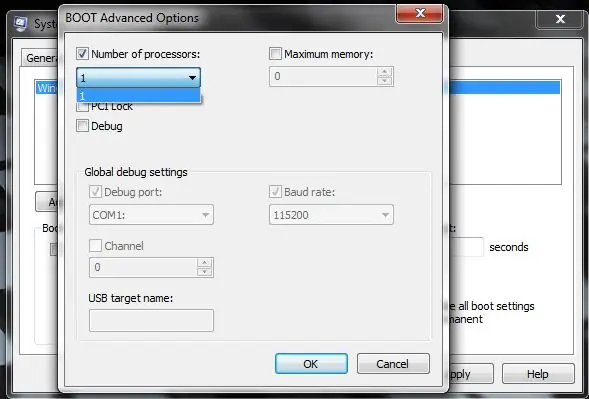
Քայլ 9. Հետո, Բացվող ընտրացանկից, համոզվեք, որ հնարավոր ամենաբարձր թիվը սեղմված է, այնուհետև կտտացրեք Լավ:
Քայլ 10: Գնացեք դեպի Servicesառայությունների ներդիր:
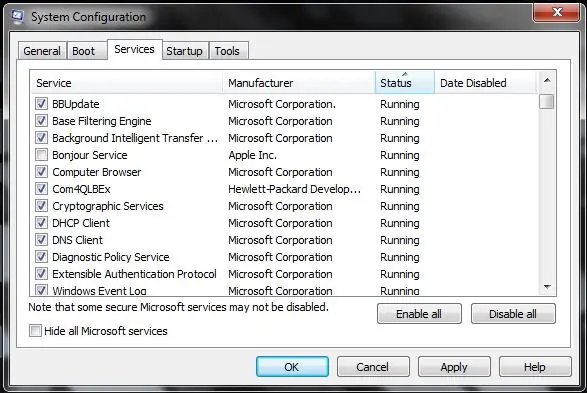
Քայլ 11: Կտտացրեք Կարգավիճակի ներդիրին, սա ամեն ինչ կ տեսակավորի «Գործարկումից» մինչև «դադարեցված»:
Քայլ 12. Գործող ցուցակից, նշեք այն, ինչը չի օգտագործվում, ինչպես Apple Inc.- ում, Bonjour ծառայությունը չստուգված է, քանի որ այն երբեք չի օգտագործվում այս համակարգչում:
Քայլ 13: Հաջորդը, նավարկեք դեպի Գործարկման ներդիր:
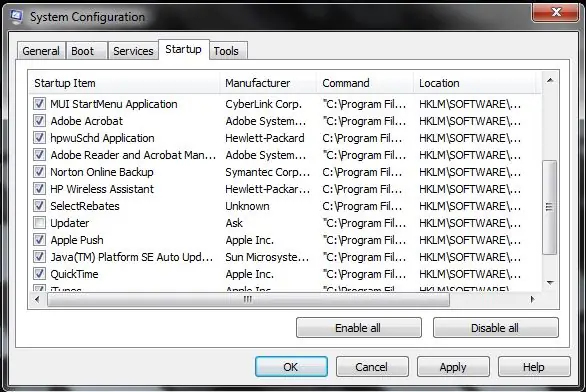
Քայլ 14. Այնտեղից, չեղարկեք այն բոլորին, որոնք չեն օգտագործվում, ունի «Updater» «Հարցրեք» -ից:
Քայլ 15: Վերջապես, կտտացրեք Դիմել և OK:
Քայլ 16. Վերևի պատուհանը կբացվի, որը պահանջում է ձեզ վերագործարկել: Առաջ գնացեք և կտտացրեք Վերագործարկեք, և դուք պետք է արագության տարբերություն տեսնեք:
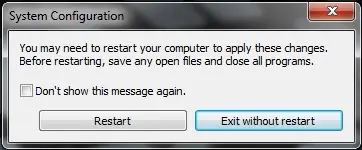
Եթե պատուհանը չի երևում, ամեն դեպքում վերագործարկեք ձեր համակարգիչը:
Քայլ 17: Խնդիրների վերացում
Եթե այս քայլերը չեն օգնում արագացնել ձեր համակարգիչը, ապա պետք է մտածեք նոր համակարգիչ գնելու մասին:
Խորհուրդ ենք տալիս:
Ինչպես օգտագործել Detect Human HC-SR501: 9 քայլերը

Ինչպես օգտագործել Detect Human HC-SR501: SkiiiD- ով հայտնաբերել Human HC-SR501 հայտնաբերելու ձեռնարկ:
Ինչպես արագացնել հին նեթբուքը `5 քայլ

Ինչպես արագացնել հին նեթբուքը. Այս ուսանելի ծրագրում ես ձեզ ցույց կտամ, թե ինչպես 21 -րդ դարում հին կամ էժան նոութբուքն ավելի օգտագործելի դարձնել:
Ինչպես դիտել բոլոր քայլերը լռելյայն - ԲԱՅ E ՀԵՇՏ !!!: 5 քայլ

Ինչպես դիտել բոլոր քայլերը լռելյայն - ԲԱՅ E ՀԵՇՏ !!! Հուսով եմ, որ Ձեզ դուր է գալիս այն! Թե՞ ես: Անհրաժեշտ նյութեր ՝ ձեր համակարգիչ 130 օմ դիմադրություն 2x 5 մմ կապույտ LED լույսեր
Ինչպես արագացնել ձեր համակարգիչը և արագացնել այն: 5 քայլ

Ինչպես արագացնել ձեր համակարգիչը և արագացնել այն: Հեշտ է հետևել ձեր համակարգիչը հեշտությամբ արագացնելու հրահանգներին
Ինչպես կտրուկ արագացնել ձեր համակարգիչը և պահպանել այդ արագությունը համակարգի կյանքի համար. 9 քայլ

Ինչպես կտրուկ արագացնել ձեր համակարգիչը և պահպանել այդ արագությունը համակարգի կյանքի համար: այն և օգնել պահպանել այն այդպես: Ես կտեղադրեմ նկարներ, երբ հնարավորություն լինի, ցավոք, այս պահին ես չեմ
